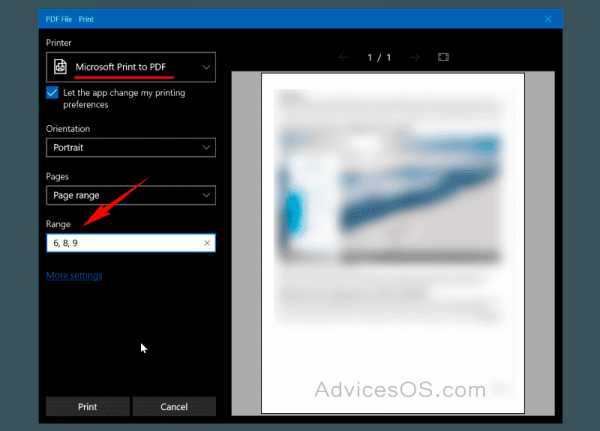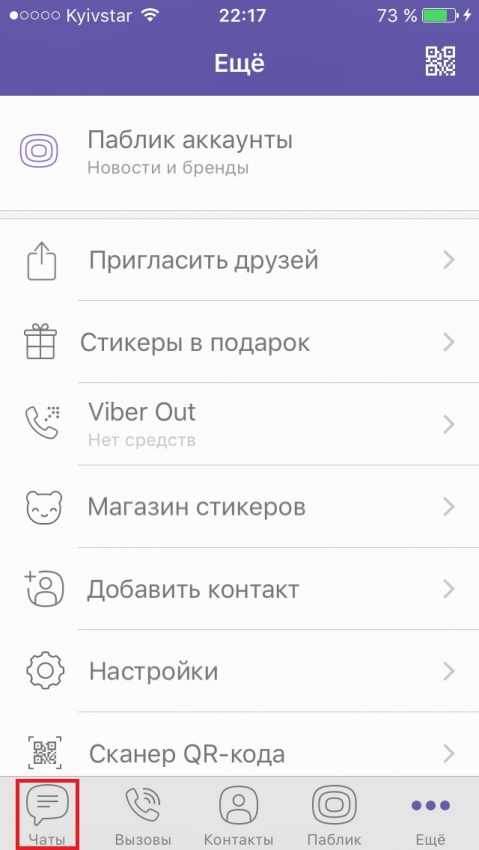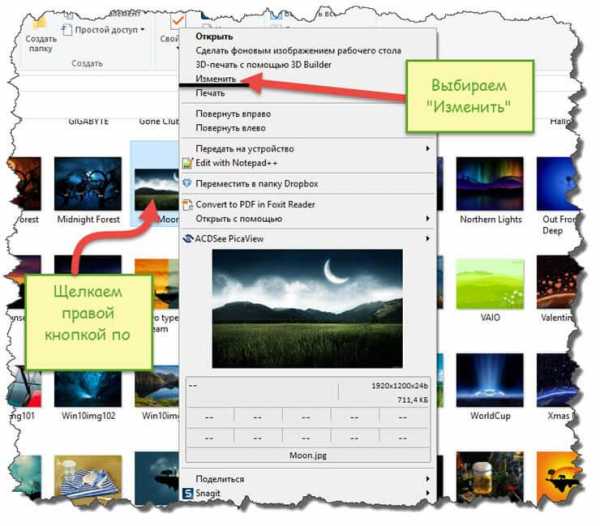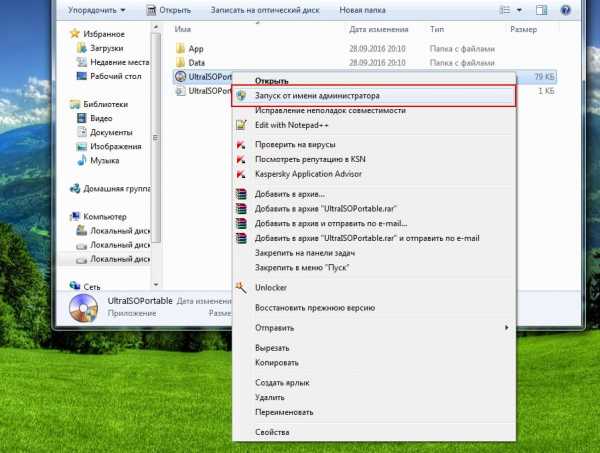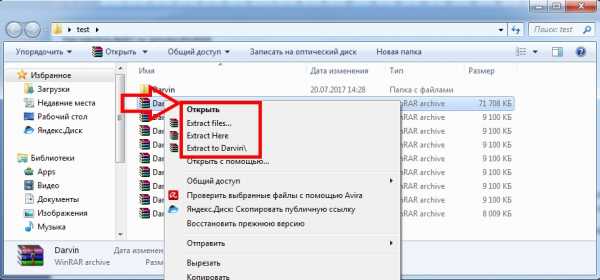Как активировать кнопку файлы в skyrim
Скайрим не видит моды в лаунчере и не работает кнопка Файлы
С видимостью модификаций в Skyrim чаще всего возникает две проблемы:
- В лаунчере не работает кнопка “Файлы”, отчего посмотреть список подключаемых дополнений нельзя, в принципе.
- При запуске кнопка горит, но Скайрим не видит моды в лаунчере, хотя они там должны быть.
Давайте разберемся, что нужно делать в этих ситуациях.
Как включить “Файлы”
Если возникают проблемы с включением мода или DLC для Скайрима, обычно нужно добавить строку: «bEnableFileSelection=1» в файлик «SkyrimPrefs». Часть людей ошибочно ищут его в папке с игрой, и там, действительно, такой есть, но в нем всё уже написано верно и ничего менять не нужно.
Правильный путь к SkyrimPrefs.ini не в папке с игрой, а в директории «Мои документы>Мои игры> > Skyrim>>», то есть в папке сейвов!
Правильно написанная строка строка будет выглядеть так.
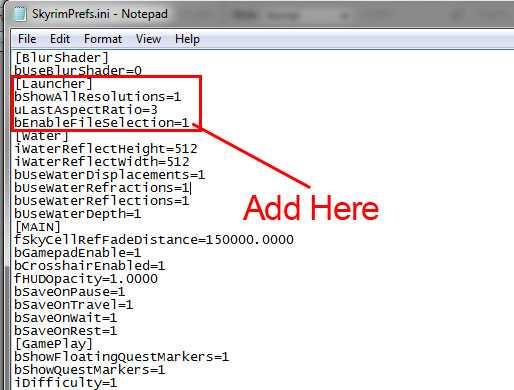
Пошаговая инструкция
- Перейдите в раздел «Документы>My Games> > Skyrim>>».
- Откройте SkyrimPrefs.ini при помощи Блокнота. (Щелкните правой кнопкой мыши на нем, выберите «Открыть с помощью», нажмите на Блокнот).
- Добавьте bEnableFileSelection=1 в раздел [Launcher]. Вы можете добавить строку в любом месте раздела.
- Сохраните и закройте Блокнот. Иногда для сохранения требуется разрешение администратора, поэтому важно открыть файл от имени админа через контекстное меню (правой кнопкой мыши).
- Теперь, когда открываете лаунчер Скайрим, кнопка “Файлы” должна работать.
Вы можете использовать Nexus Mods Manager (NMM) для установки любых модов из skyrim.nexusmods.com и избежать подобных проблем в будущем.
Альтернативный вариант
Если это не помогло, и лаунчер все равно не видит моды Скайрима, значит дело в неверно прописанном пути к файлам. Это может быть из-за переименования директории, копировании папки куда-либо либо глюка системы.
Что делать:
- Нажимаем комбинацию клавиш “Виндоус” (⊞)+R.
- В открывшейся строке набираем regedit.
- Жмем “Ок”.

- Далее жмем вместе клавиши Cntr+F и набираем в поиске Bethesda.
- Далее в открывшемся слева списке, находим папку с таким названием, ищем там Skyrim и проверяем правильно ли указан путь к игре.
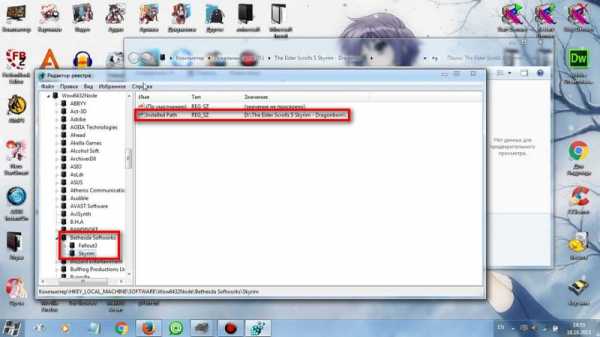
- Если что-то не так, исправляем.
Если после всех этих операций игра не видит сторонние моды в лаунчере Skyrim, возможно, они установлены некорректно (в неправильное место). Сверьтесь с инструкцией по установке.
Видео-гайд
Самый простой способ
Если лезть в файлы Скайрима, прописывать там вручную непонятные строки или редактировать записи в реестре операционной системы вы не хотите, всегда можно решить проблему радикальным способом.
Удалить игру с сохранением сейвов, а затем установить снова.
В лаунчере "Скайрима" не работает кнопка "Файлы": как исправить ситуацию
"Скайрим" - игра, каждый уголок которой досконально изучен многими фанатами серии, но при этом стабильно держащаяся на высоких строчках игровых рейтингов. Серьезный вклад в это внесли многочисленные создатели модов, благо игра полностью поддерживает пользовательские дополнения. При этом у многих игроков порой возникают проблемы не столько с установкой аддонов, сколько с запуском игры со всеми имеющимися модификациями. Речь идет о ситуациях, при которых в лаунчере "Скайрима" не работает кнопка "Файлы", ответственная за список установленных в игру модов. Избавиться от этой проблемы можно по-разному.
Смена средства запуска игры
Как известно, наиболее целесообразным средством для установки модов в "Скайрим" являются специальные утилиты (ModOrganizer или NexusModManager), прекрасно обходящиеся без встроенного в игру лаунчера, поскольку и файлы модификаций способны активировать и саму игру запустить. Именно благодаря этим программам многие игроки ни разу не сталкивались с проблемой неактивного раздела меню.
Перезагрузка «Стим»-клиента
Сбои алгоритмов работы клиента Steam иногда приводят к тому, что в базовом лаунчере "Скайрима" не работает кнопка файлы. Но стоит лишь закрыть клиент, разорвать соединение, а затем запустить все заново, как проблема исчезает сама собой. Разумеется, способ поможет только пользователям, купившим лицензионный ключ игры.
Внесение изменений в конфигурационный файл
Если по тем или иным причинам игрок не использует стороннюю программу, то лаунчеру необходимо помочь вновь найти установленные моды. Для этого нужно открыть на компьютере директорию, где "Скайрим" хранит сейвы (файлы сохранений). Если пользователь не менял расположения папки "Мои документы", каталог My Games"будет находиться именно там. И уже в нем, внутри папки Skyrim, следует открыть файл SkyrimPrefs.ini (с этим справится стандартный Notepad) и отредактировать его, добавив "bEnableFileSelection=1" под строчку [Launcher]. Закрыть файл, сохранив изменения, а затем поставить на него атрибут "Только для чтения", чтобы игре вновь не вздумалось самовольно эти изменения отменить.
Правка реестра
Рекомендуется совместить с действиями, описанными в предыдущем пункте.
Открыв редактор реестра, в блоке HKEY_LOCAL_MACHINE нужно последовательно развернуть подразделы SOFTWARE\Wow6432Node\Bethesda Softworks\Skyrim, а затем в строковой параметр Installed Path внести корректный путь к папке с игрой.
Сброс настроек игры
Если в лаунчере "Скайрима" не работает кнопка "Файлы", в настройке даже после всех описанных манипуляций, скорее всего, имеет место ошибка синтаксиса внутри системных файлов игры, либо они просто повреждены. В этом случае все файлы (не папки!) в каталоге "Мои документы\MY Games\Skyrim" нужно удалить. При запуске игра восстановит их с дефолтными настройками.
Лаунчер TES:V не видит моды
Что делать если Launcher Skyrim не видит модов?
Способ 1:
Если у вас Лаунчер не видит моды (кнопка Data Files затемнена) откройте файл Мои документы\My Games\Skyrim\SkyrimPrefs.ini и в секции [Launcher] (в самом низу) добавьте строку:
bEnableFileSelection=1
bShowAllResolutions=1
uLastAspectRatio=1
Способ 2 (спасибо Lizardmen):
Заходим в реестр. Пуск-выполнить (или Windows + r) и вводим regedit. Ищем в разделе HKEY_LOCAL_MACHINE/SOFTWARE/Bethesda Softworks/Skyrim/.
Находим строку Installed Path. В ней, в колонке "Значение" скорее всего написан путь не соответствующий текущему месту расположения игры. Поэтому лаунчер и не видит файлы.
Меняем путь на реальный (т.е. указываем в значении где у нас находится игра Skyrim например "D:\Skyrim" именно где находиться не посредственно сам файл запуска игры.) Вуаля, лаунчер теперь видит все моды что вы кидаете в папку Data.
Вы уже видели все эти способы и они вам не помогли? У меня есть решение!
Просто берёте и удаляете: Bethesda Softworks/Skyrim. Всё!
Просто запускаете лаунчер. И если вы сделали всё правильно то такие надписи как: "файлы" и "настройки" буду затемнены. А вместо "Играть" будет "Установить". кликайте на "Установить" и вуаля. Ваш лаунчер теперь видит все ваши моды. Если будут проблемы с 3 способом пишите!
P.S. Зажимаете Win+ R, открывается окошко и туда вводите Regedit и ищете Bethesda Softworks.
лаунчер не видит файлы, не работает консоль. Способы решения Skyrim launcher не видит игру
Вселенная «Древних свитков» покорила игроков не только богатой историей, тщательно проработанным миром, колоритными персонажами, но и возможностью настроить игру полностью под себя. При желании можно сделать так, чтобы герой замерзал, путешествуя по заснеженным землям Скайрима, чтобы ему требовалась еда и вода, отдых. А может быть кто-то просто хочет рассекать по тундре на запорожце... На любой вкус и цвет существуют моды. Но порой лаунчер «Скайрима» не видит моды. И становится очень обидно, ведь другие игроки могут улучшить игру... Почему лаунчер не видит моды для «Скайрима» и как эту проблему исправить?
Возможные варианты проблемы
Существуют 2 разновидности проблемы с невозможностью подключить моды для игры. Вариант первый: в лаунчере активны все надписи кроме самой вкладки «Файлы», нажать на нее в таком случае не получится. Соответственно, никаких модификаций к игре подключить не удастся. Выглядит это следующим образом.
Возможен и иной вариант, вкладка «Файлы» работает, но при этом лаунчер «Скайрим» не видит моды, открывшее окно в данном случае просто пустое или в нем отображаются только стандартные дополнения.
Решить эти проблемы вполне реально.
Если не горит вкладка «Файлы»
Если неактивна вкладка «Файлы» и невозможно даже увидеть, какие моды возможно подключить, то проблема в папке SkyrimPrefs.ini. Для корректной работы лаунчера и возможности подключить моды нужно открыть данный документ в блокноте или ином текстовом редакторе, а затем дописать в разделе Launcher строчку.
bEnableFileSelection=1
Как найти данный файл? При стандартной установке игры файл должен находиться в системном диске (чаще всего это диск С:\), в папке «Мои документы» My Games\Skyrim\.

Если лаунчер не видит моды
При таком раскладе возможны 2 причины и, соответственно, 2 варианта решения проблемы.
Вариант 1. Если игра видит стандартные дополнения, а скачанные с внешних ресурсов - нет, проверьте правильность установки модов. Модификации необходимо устанавливать в папке Data, которая находится в корне
Совет (Руководство по использованию команд в пакетном файле)
©
Использование пакетного файла для исполнения команд
Skyrim обеспечивает простой механизм обработки пакетных файлов. Таким образом Вы можете быстро изменить настройки игры без монотонного ввода консольных команд.
Пример: bat mybatchfile; запустит все консольные команды, содержащиеся в файле mybatchfile.
Как использовать:
- Создайте текстовой файл, содержащий нужные консольные команды (по одной на строку).
- Поместите файл в директорию, где установлен Skyrim.
- Запустите игру.
- Откройте консоль.
- Введите команду bat, а дальше имя вашего пакетного файла, чтобы получилось, например, bat mybatchfile.
В Skyrim пакетный файл представляет из себя список команд, которые будут запускаться последовательно, одна за другой. Они не имеют циклов, тестов и иной логики, поэтому не могут быть остановлены при ошибке или проблеме в одной из команд. Вы можете создать несколько пакетных файлов, предназначенных для различных нужд.
Руководство по использованию команд в пакетном файле
Большинство команд из Skyrim могут быть использованы для запуска из пакетного файла. Например:
- Команды включения/выключения работают в пакетных файлах, включая такие команды, как показ/скрытие субтитров (ShowSubtitle), включение/отключение травы (TG), включение/выключение режима бога (TGM), и многие другие.
- Адресные команды работают прекрасно, до тех пор, пока вы указываете цель. Например, вы можете использовать в пакетном файле код Additem f 1000, добавляющий 1000 золотых в ваш инвентарь. Если вы хотите дать Лидии 1000 золотых, используйте код A2C94.Additem F 1000(где A2C94 Reference ID для Лидии (Lydia)).
- PRID (PrintReferenceID) показывает предметы и NPC.
- Различные команды, такие как SetAV, FOV, FW и AddItem(с различными параметрами) все могут быть использованы для запуска из пакетного файла.
- Команда COCне может быть запущена из пакетного файла (приводит в падению игры).
- Сама команда BATне может быть запущена из пакетного файла.
Пример использования пакетного файла для создания альтернативного старта игры
При помощи запуска пакетного файла, с учетом вышеописанных ограничений, вы можете создать альтернативное начало игру. В дополнение к пакетному файлу, вам также нужно будет изменить файл Skyrim.ini, который может быть найден в вашей C:\Users\YOUR_USER_NAME\Documents\My Games\Skyrim директории.
- Откройте ваш iniи добавьте в него строку SStartingCell=WhiteRiverWatch01 в раздел [General].
- Создайте пустой .txt-файл в папке со Skyrim (там же, где находится файл exe) и назовите его, например, bandit(не bandit.txt).
- Вставьте в него без изменения показанный ниже код.
- Начните новую игру и вы не увидите стартовый ролик (интро), а окажитесь в пещере Приречная Застава (White River Watch).
- Откройте консоль и введите bat bandit.
- Создайте своего персонажа.
Код для файла bandit:
player.removeallitems
;Leather Armor, Bracers and Boots
player.additem 3619e 1
player.equipitem 3619e
player.additem 13921 1
player.equipitem 13921
player.additem 13920 1
player.equipitem 13920
;Steel Sword and Shield
player.additem 13989 1
player.equipitem 13989
player.additem 13955 1
player.equipitem 13955
;Hunting Bow and Iron Arrows
player.additem 13985 1
player.additem 1397D 25
;Gold and Lockpicks
player.additem f 100
player.additem a 15
;Bandit Ally Faction
player.addtofaction e0cd9 0
;Create Character
showracemenu
Используя этот метод, вы можете посетить Хелген (Helgen) до его разрушения.
Совет (Проблемы с консолью в игре)
©
По поводу квадратов - единственный рабочий способ следующий.
Открываем текстовый файл Skyrim/Data/Interface/fontconfig.txt
Изменяем строчку шрифта в консоли на
map "$ConsoleFont" = "FuturaTCYLigCon" Normal.
Язык на английский в консоли поменять так:
user/документы/my games там в папке skyrim в файле Skyrim.uni в разделе General после записи sLanguage=RUSSIAN добавиnm sConsole=ENGLISH сохрани.
| Контроль | ПК | Xbox 360 | PS3 | PS4 | Переключатель | Банкноты |
|---|---|---|---|---|---|---|
Механизм [править] | ||||||
| Взгляд / поворот | Мышь | Правая Рукоять | Правая Рукоять | Правая Рукоять | Также используется для навигации по меню. | |
| Переместить | Вт , A , S , D | Левая Рукоять | Левая Рукоять | Левая Рукоять | ||
| Автомовь | К | – | – | – | – | Автоматическое начало движения персонажа. Также увеличивает объекты в инвентаре. |
| Спринт | Другой | L2 | L1 | Спринт быстро истощает вашу выносливость. Когда вы едете верхом, этот элемент управления заставляет вашу лошадь скакать. | ||
| Переключить ходьбу / бег | Caps Lock | – | – | – | – | Переключение между ходьбой и бегом. Ходьба позволит вам двигаться медленнее. |
| Ходьба / бег | Смена | – | – | – | – | В режиме бега вы будете ходить при нажатии этой кнопки. При переключении на ходьбу при нажатии этой кнопки вы будете бежать. |
| Перейти | Космос | Это заставляет вашего персонажа подпрыгивать. Это не истощает вашу выносливость, в отличие от предыдущих игр Elder Scrolls.Кроме того, когда вы едете верхом, ваша лошадь будет подпрыгивать, если вы двигаетесь вперед, или задом, если вас останавливают. | ||||
| Скрытый режим | Ctrl | Левая Ручка (щелчок) | L3 | L3 | Переключить режим приседания / подкрадывания
| |
Combat [править] | ||||||
| Готовое оружие / Оружие в ножнах | р | Переключает оружие между готовым и вложенным в ножны.Укладывание оружия в ножны в бою означает, что вы уступаете. Не все противники примут вашу уступку; другие могут согласиться с уступкой, но немедленно возобновят борьбу. Существа никогда не принимают уступку. При использовании при натяжении лука или удерживании заряженного заклинания этот элемент управления отменяет атаку. | ||||
| Атака / Правая рука | Левый щелчок | R1 | R2 | Атакуйте оружием в правой руке или произнесите заклинание, назначенное вашей правой руке. | ||
| Силовая атака | Щелчок левой кнопкой (удерживать) | (удерживать) | R1 (удерживать) | R2 (удерживать) | (удерживать) | Для оружия ближнего боя используйте Power Attack, которая является более мощной атакой, которая расходует выносливость. При использовании лука натяните лук; чем дольше вы держите, тем больший урон вы нанесете. Максимальный урон и дальность действия достигаются примерно за 1 секунду. Отпустив элемент управления, стрелка выстрелит. Силовые атаки вбок инициируются движением влево или вправо при удержании атаки. Точно так же силовые атаки назад инициируются движением назад при удержании атаки. |
| Блок / левый | Щелкните правой кнопкой мыши | L1 | L2 | Если вы используете одноручное оружие с пустой левой рукой или щитом, или вы используете двуручное оружие, вы будете блокировать.Однако, если у вас есть оружие или заклинание, назначенное на вашу левую руку, вы будете атаковать этой рукой. | ||
| Dual Cast | Левый щелчок + Правый щелчок | + | L1 + R1 | L2 + R2 | + | Атака двумя руками одновременно. Если на обе руки назначено одно и то же заклинание, и вы разблокировали соответствующий перк Dual Casting, будет разыграна более мощная версия заклинания.Если ваша мышь не поддерживает щелчок левой кнопкой мыши + щелчок правой кнопкой - некоторые не делают - переназначьте щелчок правой кнопкой мыши на неиспользуемую клавишу-модификатор, например, на ключ приложений (или на Macintosh с запущенным bootcamp, клавишу cmd) и используйте это вместо . |
| Сила / Крик дракона | Z | R2 | R1 | Используйте текущую силу или крик дракона. Если удерживать нажатой кнопку дольше, будет использован крик более высокого уровня (если он доступен). | ||
| Избранное | квартал | D-Pad вверх / вниз | D-Pad вверх / вниз | D-Pad вверх / вниз | / , | Вызывает быстрое меню в нижнем левом углу экрана, показывающее только предметы / заклинания / силы / крики, отмеченные как избранное . |
Общий игровой процесс [править] | ||||||
| Активировать / Использовать | E | Активировать (двери, спусковые крючки) или поднять (помещает объект в ваш инвентарь).Если кнопка удерживается, вы можете захватывать физические объекты и манипулировать ими. | ||||
| Изменить вид | F (или колесо мыши) | Правая Рукоять (щелчок) | R3 | R3 | Переключает режим камеры между видом от первого и третьего лица. Также помечает предметы в инвентаре или заклинания / силы / крики в меню магии как избранных . Удерживая кнопку в режиме просмотра от третьего лица и перемещая мышь / левый стик, камера поворачивается. | |
| Меню символов | ВКЛАДКА | Открывает главное меню для доступа к подменю навыков, предметов, карты и магии. | ||||
| Открытый журнал | J или ESC | Начало | Начало | Опции | , | Откройте журнал для доступа к подменю квестов, статистики и системы. |
| Подождите | т | Задний | Выбрать | Сенсорная панель | , | |
| Горячие клавиши | 1,2,3,4,5,6,7,8 | крестовина | крестовина | крестовина | / ,,, | Используется для отметки предметов / заклинаний / криков в быстром меню [избранное] (горячая клавиша Q), которые вы можете позже использовать в игре, нажав соответствующую горячую клавишу. Для быстрого доступа к элементам для Xbox, PlayStation или контроллера Switch откройте меню избранного, нажав D-Pad / D-кнопки (не в категории «Избранное» в меню «Элементы») и удерживайте D-Pad влево или вправо, пока появляется маленькая 1 или 2. Горячими клавишами можно пользоваться только для 2 предметов / заклинаний. |
| Карта | М | Быстрая карта | ||||
| Опись | I | Быстрая инвентаризация (список предметов) | ||||
| Магия | пол. | Быстрая магия (Список заклинаний / криков / способностей) | ||||
| Дерево навыков | / | Дерево быстрых навыков (прогресс навыков / доступные перки) | ||||
Другое [править] | ||||||
| Повернуть / наклонить карту | Щелкните правой кнопкой мыши + перетащите мышью | Правый рычаг | Правый рычаг | Позволяет вращать внутриигровую карту при перетаскивании мыши влево или вправо и наклонять при перетаскивании вверх или вниз. | ||
| Быстрое сохранение | F5 | Сохраняет игру в слоте QUICK и автоматически перезаписывает ее при повторном нажатии. | ||||
| Быстрая загрузка | F9 | Загружает игру в БЫСТРЫЙ слот. | ||||
| Открытая консоль | Тильда (`) | Открывает внутриигровую консоль. | ||||
| Скриншот | Экран печати | Поделиться | Делает снимок экрана текущего момента в игре и сохраняет его в основной папке Skyrim. | |||
| Скриншот Steam | F12 | Делает снимок экрана, который сохраняется в папке снимков экрана Steam. Горячую клавишу можно настроить только в настройках Steam. | ||||
| Кол-во товаров: 1 | Дом | Установите количество предметов (торговля) на 1. | ||||
| Кол-во товаров: MAX | Конец | Установить максимальное значение количества предметов (торговых). | ||||
| Кол-во элементов: ступенчатое увеличение | Предыдущая страница | R1 | R1 | Увеличивает количество предметов (торговля) на шаг относительно максимального значения (потолок (MAX / 4) ). | ||
| Кол-во элементов: ступенчатое уменьшение | Страница вниз | L1 | L1 | Уменьшает количество предметов (обмен) для шага относительно максимального значения (потолок (MAX / 4) ). | ||
Дракон верхом DB [править] | ||||||
| Заблокировать цель | Космос | Захватывает цель. | ||||
| Switch Target | 1, 2 | D-Pad Левый / правый | крестовина | крестовина | / ,,, | Смените цель. |
| Атака | Ctrl | Левый джойстик (щелкнуть) | L3 | L3 | Атакуйте цель. | |
| Земля | E | Призывает дракона приземлиться. | ||||
модов NMM не активируются должным образом :: The Elder Scrolls V: Skyrim Общие обсуждения
Итак, я много лет играю в Skyrim на своем ПК, используя моды из Steam Workshop и Nexus Mod Manager. МОДЫ STEAM WORKSHOP РАБОТАЮТ ОТЛИЧНО. Но у меня есть примерно в тридцать раз больше модов от Nexus, чем от мастерской. У меня есть SKSE, когда это необходимо, и у меня активированы все DLC. Шесть месяцев назад я удалил игру и с тех пор переустановил.Однако, независимо от порядка загрузки и независимо от того, какие моды активированы - ни один из них не будет отображаться в моей игре.Например, я играл в предыдущее сохранение, в котором использовались те же моды, однако я оказался раздетым догола в долине, где был город из-за мода «деревня».
Они правильно активированы с зеленой галочкой и все в Nexus Mod Manager. Я подозреваю, что это может быть проблема с путями? Может быть, приложение загружается, но сначала не ищет в папке NMM? Но я не очень разбираюсь в этой области, поэтому у меня не было бы ни малейшего представления о том, как настроить перенаправления или что-то в этом роде.
Единственное, что следует отметить, это то, что я купил на компакт-диске как издание игры года. Тем не менее, после переустановки Steam я смогу установить все без диска. Однако я очень сомневаюсь, что это будет основной причиной проблемы, поскольку, очевидно, моды не установлены на диск с игрой. Так что я в растерянности - я знаю свои основные вещи, но я не гений. Я делаю то, что могу. Пожалуйста, дайте мне знать, если у вас была эта проблема, или могли бы предложить предложения по ее исправлению :)
Я рад предоставить любую другую информацию, которую я могу.
.Как выделить отдельный элемент в справке (консольная команда)? :: The Elder Scrolls V: Skyrim Общие обсуждения
Пакет - это просто список консольных команд, выполняемых игрой, по одной на строку. После создания файл необходимо поместить в каталог common \ skyrim или в каталог common \ skyrim \ data. Файл в каталоге skyrim не должен иметь расширения mybat. Если вы хотите, чтобы он был в каталоге данных, он должен иметь .txt, mybat.txt. Вы можете использовать любую команду переключения, tg, toggle grass, tgm, fov и т. Д.Таким образом, простой файл bat для настройки игры для картофельного компьютера и режима бога будет иметь видtgm
fov 45
tg
teofis
Для более сложных задач, таких как создание уровня 81 со всеми перками, требуется гораздо больше команд, но будет работать как так (обратите внимание, что не все перки перечислены)
player.forceav sneak 100
player.forceav heavyarmor 100
player.forceav destroy 100
player.forceav smithing 200
player.forceav twohanded 100
player.forceav onehanded 100
player.forceav pickpocket 100
player.forceav speechcraft 100
player.forceav alchemy 200
player.forceav block 100
player.forceav recovery 100
player.forceav alteration 100
player.forceav illusion 100
player.forceav колдовство 100
player.forceav markman 100
player.forceav lightarmor 100
player.forceav lockpicking 100
player.forceav enchanting 200
player.addperk 000f2ca6
player.addperk 000153cd
player.addperk 000c44b7
player.setlevel 81
player.forceav health 1000
player.forceav magicka 1000
player.forceav stamina 1000
player.forceav carryweight 10000
player.additem 0000000f 1000000
Также обратите внимание, что я не использовал setav, это временная команда, которая может изменить обратно в любое время. Кроме того, вам нужно запустить летучую мышь, чтобы сначала удалить своего персонажа. Поскольку addperk действует больше как команда переключения и убирает любой перк, который у вас уже есть. итак
player.setav красться 15
player.setav heavyarmor 15
player.setav destroy 15
player.setav smithing 15
player.setav twohanded 15
player.setav onehanded 15
player.setav pickpocket 15
player.setav speechcraft 15
player.setav alchemy 15
player.setav block 15
player.setav восстановление 15
player.setav alteration 15
player.setav illusion 15
player.setav колдовство 15
player.setav markman 15
player.setav lightarmor 15
player.setav lockpicking 15
player.setav enchanting 15
player.removeperk 000f2ca6
player.removeperk 000153cd
player.removeperk 000c44b7
player.removeperk 00053128
player.removeperk 00053129
player.setlevel 1
снова показаны не все. А с сетавом все в порядке, скоро все равно их поменять.
Эти команды также могут быть использованы на NPC, чтобы сделать Лидию настоящей бадой **
prid 000a2c94
forceav sneak 100
forceav Heavyarmor 100
forceav уничтожение 100
forceav кузнечное дело 200
forceav двуручное 100
forceav одноручное 100
и т. Д.Обратите внимание на добавление prid и удаление player. Теперь это не изменит ее ИИ, только ее характеристики. Более сложные команды будут работать нормально, если вы будете придерживаться их способа работы. Это скопировано из UESP, но является хорошим примером. Чтобы начать игру без заставки. (обратите внимание, что если это используется, то будет невозможно запустить основной квест без консольных команд)
1. Откройте файл Skyrim.ini и добавьте строку SStartingCell = WhiteRiverWatch01 на вкладке [Общие].
2.Добавление этой строки заставляет Skyrim обойти экран «Продолжить - Создать - Загрузить - Кредиты - Выйти» и начать новую игру - без видеопоследовательности заключенного. После того, как вы создали нового персонажа, вам нужно будет снова удалить его.
3. Создайте пустой файл .txt в своей папке Skyrim (где находится TESV.exe) и назовите его bandit (или bandit.txt в папке Skyrim \ Data \).
4. Вставьте фрагмент кода под нумерованным списком в новый файл.
5. Начните новую игру, и вы не увидите вступление, а встанете в пещере White River Watch.
6. Откройте консоль и наберите bat bandit.
7. Создайте своего персонажа.
Код для копирования в файл бандита:
player.removeallitems
; Кожаная броня, наручи и ботинки
player.additem 3619e 1
player.equipitem 3619e
player.additem 13921 1
player.equipitem 13921
player.additem
player.equipitem 13920
; Steel Sword and Shield
player.additem 13989 1
player.equipitem 13989
player.additem 13955 1
player.equipitem 13955
; Охотничий лук и железные стрелы
player.additem 13985 1
player.additem 1397D 25
; Золото и отмычки
player.additem f 100
player.additem a 15
; Bandit Ally Faction
player.addtofaction e0cd9 0
; Создать персонажа
showracemenu
. летучие мыши полезны для создания мини-модов или даже для завершения квестов, которые вы ненавидите. Быстрая летучая мышь для этого.
Как активировать крики - GameTipCenter
В The Elder Scrolls V: Skyrim для ПК, PS3 и Xbox 360 крики, которые вы слышите во время игры, не активируются и не разблокируются автоматически. Вы должны потратить на них души драконов, разблокировать их, а затем активировать крик, который вы хотите использовать. Одновременно можно использовать только один крик.
Чтобы разблокировать или активировать крик, перейдите на экран Magic и прокрутите вниз до раздела «Крики». Здесь вы увидите, какие крики вы получили, и увидите символ справа от крика, который используется в данный момент.
Просто крик от стены дракона не разблокирует ее автоматически, чтобы использовать ее. Если вы прокрутите список, то заметите, что слово в крике может быть неактивным, что означает, что вам нужно разблокировать это слово, чтобы использовать его. У вас должны быть сохранены души драконов, чтобы разблокировать крики драконов, которые вы получаете, убивая драконов и стоя рядом с их телами после их смерти. В правом нижнем углу раздела «Крики» на странице «Магия» вы увидите количество душ драконов, хранящихся у вас на данный момент.
Чтобы разблокировать слово в крике, если у вас есть душа дракона для этого, вы просто нажимаете соответствующую кнопку, которая должна быть указана в нижней части экрана. На Xbox 360 это кнопка X, а на PS3 это должна быть кнопка Square.
Как только вы разблокируете крик, вы можете использовать его, нажав любую из кнопок выбора.
Ознакомьтесь с моим руководством по выполнению криков, если вам нужна дополнительная информация о выполнении криков.
.